Lenovo ThinkPad T420s (Danish) User Guide
Lenovo ThinkPad T420s Manual
 |
View all Lenovo ThinkPad T420s manuals
Add to My Manuals
Save this manual to your list of manuals |
Lenovo ThinkPad T420s manual content summary:
- Lenovo ThinkPad T420s | (Danish) User Guide - Page 1
Brugervejledning ThinkPad T420s og T420si - Lenovo ThinkPad T420s | (Danish) User Guide - Page 2
.com/support. Klik derefter på User Guides & Manuals (Brugervejledninger og manualer). Anden udgave (December 2011) © Copyright Lenovo 2011. MEDDELELSE OM BEGRÆNSEDE RETTIGHEDER: Hvis data eller software leveres i henhold til en GSA-aftale (General Services Administration), sker brug, reproduktion - Lenovo ThinkPad T420s | (Danish) User Guide - Page 3
IC-certificeringsnummer 14 Certificate of Lenovo Solution Center 21 Lenovo ThinkVantage Tools 21 Lenovo ThinkVantage Toolbox 21 Message Center Plus 22 Password Manager 22 Power Manager 22 Presentation Director 22 Product Recovery 22 Rescue and Recovery 23 SimpleTap 23 System Update - Lenovo ThinkPad T420s | (Danish) User Guide - Page 4
. . 155 Installation af driver til USB 3.0 155 Installér ThinkPad-skærmfil til Windows 2000/XP/Vista/7 155 ThinkPad Setup 157 Menuen Config 158 Menuen Date/Time 159 Menuen Security 159 Menuen Startup 160 Menuen Restart 161 Elementer i ThinkPad Setup 162 Opdatér system UEFI BIOS 172 Brug - Lenovo ThinkPad T420s | (Danish) User Guide - Page 5
210 Porte og stik 211 Problemer med USB (Universal Serial Bus) . . 211 Problemer med udvidelsesenhed eller portreplikator 211 Kapitel 11. Support 213 Før du kontakter Lenovo 213 Registrér computeren 213 Overfør systemopdateringer 213 Notér oplysninger 213 Hjælp og service 214 Brug - Lenovo ThinkPad T420s | (Danish) User Guide - Page 6
iv Brugervejledning - Lenovo ThinkPad T420s | (Danish) User Guide - Page 7
af computeren eller andre objekter, og så man ikke træder på dem, falder over dem eller behandler dem på anden måde, der kan forstyrre computerens funktioner. © Copyright Lenovo 2011 v - Lenovo ThinkPad T420s | (Danish) User Guide - Page 8
hjælpe dig til en sikker brug af din stationære din notebook-pc. Følg alle de oplysninger, ndrer ikke vilkårene i købsaftalen eller Lenovo Begrænset garanti. Der er flere ærk: Disse oplysninger indeholder referencer til omformere og batterier. Ud over bærbare computere, leveres andre produkter, - Lenovo ThinkPad T420s | (Danish) User Guide - Page 9
problemer selv. Kontakt kundesupportcentret. Du kan se en oversigt over service- og supporttelefonnumre på følgende websted: http://www.lenovo.com/support/phone udskiftes af kunden, kaldes for CRU'er (Customer Replaceable Units). Lenovo leverer dokumentation med en vejledning, når kunden selv kan - Lenovo ThinkPad T420s | (Danish) User Guide - Page 10
Kontrollér altid, at der er slukket for strømmen, og at produktet er afmonteret fra strømkilden, inden du fjerner dækslet fra et produkt med netledning. Kontakt kundesupportcentret, hvis du har spørgsmål. Selv om der ikke er nogen dele, der bevæger sig i computeren, når netledningen er afmonteret, - Lenovo ThinkPad T420s | (Danish) User Guide - Page 11
Kontrollér, at de forlængerledninger, de spændingsstabilisatorer, den UPS (Uninterruptible Power Supply) og de multistikdåser, som du bruger, kan håndtere produktets elektriske repareres. Kontakt en servicetekniker, hvis du mener, der er problemer med en af disse dele. © Copyright Lenovo 2011 ix - Lenovo ThinkPad T420s | (Danish) User Guide - Page 12
efter computeren er slukket, før du afmonterer eksterne kabler, for at undgå eventuel skade på tilsluttede enheder. Batterier Fare! Computere, der er fremstillet af Lenovo, indeholder et batteri på størrelse med en mønt, som forsyner systemuret med strøm. Derudover bruger mange bærbare produkter - Lenovo ThinkPad T420s | (Danish) User Guide - Page 13
små mængder skadelige stoffer. Følg nedenstående anvisninger for ikke at komme til skade: • Udskift kun batteriet med et batteri af en type, der anbefales af Lenovo. • Hold batteriet væk fra åben ild. • Udsæt ikke batteriet for vand eller regn. • Skil ikke batteriet ad. • Kortslut ikke batteriet - Lenovo ThinkPad T420s | (Danish) User Guide - Page 14
Varme og ventilation Fare! Computere, vekselstrømsadaptere og andet tilbehør genererer varme, når de er tændt, og når batteriet oplades. Bærbare computere kan generere meget varme pga. deres kompakte størrelse. Følg altid disse grundlæggende forholdsregler: • Når der er tændt for computeren, eller - Lenovo ThinkPad T420s | (Danish) User Guide - Page 15
eller repareres. • Brug af justeringsknapper eller udførelse af justeringer eller andre procedurer end dem, der er beskrevet her, kan resultere i alvorlig strålingsfare. © Copyright Lenovo 2011 xiii - Lenovo ThinkPad T420s | (Danish) User Guide - Page 16
laserstrålen. Undgå direkte laserstråling. Erklæring om LCD (Liquid Crystal Display) Pas på: Følgende gælder produkter med kviksølvholdige lysstofrør (dvs. ikke-LED overholder EN 50332-2, på grund af højt lydtryksniveau. Hvis Lenovo-computeren blev leveret med hovedtelefoner eller et hovedsæt som en - Lenovo ThinkPad T420s | (Danish) User Guide - Page 17
du for bly, som anses for at være årsag til kræft, fosterskader og forringelse af forplantningsevnen. Vask hænder efter brug. Gem denne vejledning. © Copyright Lenovo 2011 xv - Lenovo ThinkPad T420s | (Danish) User Guide - Page 18
xvi Brugervejledning - Lenovo ThinkPad T420s | (Danish) User Guide - Page 19
kunne udnytte dens funktioner. • "Set forfra" på side 2 • "Set fra højre" på side 5 • "Set fra venstre" på side 6 • "Set bagfra" på side 9 • "Set nedefra" på side 7 • "Statusindikatorer" på side 10 © Copyright Lenovo 2011 1 - Lenovo ThinkPad T420s | (Danish) User Guide - Page 20
Set forfra Figur 1. ThinkPad T420s/T420si set forfra 1 Computerskærm 3 ThinkVantage-knap 5 TrackPoint-knap 7 System- og strømstatusindikatorer 9 Indbygget mikrofon (venstre) 11 ThinkLight 13 Trådløse UltraConnect™-antenner (højre) 15 Frem- og Tilbage-taster 17 Bluetooth-antenne 19 Klikknapper til - Lenovo ThinkPad T420s | (Danish) User Guide - Page 21
Vista®). Bemærk: Afhængigt af den dato, hvor din computer blev fremstillet, kan din computer være forudinstalleret med programmet Lenovo ThinkVantage Toolbox i stedet for SimpleTap eller ThinkVantage Productivity Center. Du kan også bruge ThinkVantage-knappen til at afbryde computerens startsekvens - Lenovo ThinkPad T420s | (Danish) User Guide - Page 22
PgUp igen. 14 Indbygget stereoh Setup Utility ved hjælp af teknologien til godkendelse af fingeraftryk. Der er flere oplysninger i afsnittet "Brug en fingeraftrykslæser" på side 79. 17 Bluetooth-antenne Computeren har indbyggede Bluetooth-faciliteter. 20 Fn-tast Brug Fn-tasten til at anvende ThinkPad - Lenovo ThinkPad T420s | (Danish) User Guide - Page 23
Set fra højre Figur 2. ThinkPad T420s/T420si set fra højre 1 Nøglehul til sikkerhedslås 3 Kontakt til trådløs radio 2 Serial Ultrabay Slim 1 Nøglehul til sikkerhedslås Computeren leveres med et nøglehul til en - Lenovo ThinkPad T420s | (Danish) User Guide - Page 24
ThinkPad T420s/T420si set fra venstre 1 Luftgitter (venstre side) 3 Kombinationslydstik 5 Chipkortport 2 USB-stik (venstre side) 4 Port til mediekortlæser eller ExpressCard-port til lyd på ThinkPad Mini Dock Series 3, ThinkPad Mini Dock Plus Series 3 og ThinkPad Mini Dock Plus Series 3 - Lenovo ThinkPad T420s | (Danish) User Guide - Page 25
tter ikke følgende CPRM-funktion for SD-kortet. • Hvis computeren har en ExpressCard-port, understøtter den et 34 mm kort. Der er flere oplysninger i afsnittet "Brug mediekortlæseren" på side 61. Set nedefra Figur 4. ThinkPad T420s/T420si set nedefra 1 Port til PCI Express-minikort til trådløst WAN/ - Lenovo ThinkPad T420s | (Danish) User Guide - Page 26
. Lenovos computere indeholder de sidste nye teknologier, og derfor er visse modeller udstyret med et mSATA SSD-drev til lagring af data. 3 Installationsstik Du kan udvide computerens muligheder vha. en ThinkPad Port Replicator Series 3, ThinkPad Mini Dock Series 3, ThinkPad Mini Dock Plus - Lenovo ThinkPad T420s | (Danish) User Guide - Page 27
til ThinkPad Port Replicator Series 3, ThinkPad Mini Dock Series 3, ThinkPad Mini Dock Plus Series 3 eller ThinkPad Mini Dock Plus Series 3 (170 W) og bruger Ethernet-stikket, skal du bruge Ethernet-stikket på ThinkPad Port Replicator Series 3, ThinkPad Mini Dock Series 3, ThinkPad Mini Dock Plus - Lenovo ThinkPad T420s | (Danish) User Guide - Page 28
faciliteterne specifikt til USB 3.0 først, når Windows-styresystemet er startet. USB 2.0- og USB er slukket. Du skal åbne Power Manager-programmet og konfigurere de relevante ThinkPad Port Replicator Series 3, ThinkPad Mini Dock Series 3, ThinkPad Mini Dock Plus Series 3 eller ThinkPad Mini Dock - Lenovo ThinkPad T420s | (Danish) User Guide - Page 29
Systemets statusindikatorer 1 Adgang til enheder Der bruges en harddisk eller et andet drev, f.eks. et drev i Ultrabay, til at læse eller skrive data. Når denne indikator blinker, må du ikke sætte computeren i slumretilstand (Standby), afmontere enheden fra drevet eller slukke for computeren. 2 Tæ - Lenovo ThinkPad T420s | (Danish) User Guide - Page 30
1 Slumretilstand (Standby i Windows XP) • Grøn: Computeren er i slumretilstand (Standby). • Grønt blink: Indikatoren blinker grønt, når computeren skifter til slumretilstand (Standby) eller dvaletilstand, eller genoptager normal drift. 2 Batteristatus • - Lenovo ThinkPad T420s | (Danish) User Guide - Page 31
også følgende indikatorer: 3 Bluetooth-status • Grøn: Faciliteten er tændt, og radio-linket er klar til brug eller data overføres. • Slukket: Bluetooth-faciliteten er deaktiveret. 4 Maskintypen og modellen identificerer computeren. Hvis du kontakter Lenovo for at få hjælp, kan teknikeren bruge - Lenovo ThinkPad T420s | (Danish) User Guide - Page 32
-minikortet, der vises på selve computeren. FCC-id-mærkaten og IC-certificeringsnummeret er klæbet fast på det kort, der er installeret i Mini PCI Express-kortporten på computeren. 14 Brugervejledning - Lenovo ThinkPad T420s | (Danish) User Guide - Page 33
vises som nedenfor: Faciliteter Processor • Se i systemegenskaberne for computeren. Det gør du på følgende måde: Klik på Start, højreklik på Computer (i Windows XP, Denne computer). Vælg derefter Egenskaber på menuen. Hukommelse • Double data rate 3 (DDR3) synchronous dynamic random access - Lenovo ThinkPad T420s | (Danish) User Guide - Page 34
ExpressCard Card eller flash-kort • 34 mm ExpressCard og 4 i 1 digital kortlæser Optisk drev • Multiburnerdrev Trådløse funktioner • Indbygget trådløst LAN • Indbygget Bluetooth (visse modeller) • Indbygget trådløst WAN (visse modeller) 16 Brugervejledning - Lenovo ThinkPad T420s | (Danish) User Guide - Page 35
Hz • Inputspænding til vekselstrømsadapter: 100 til 240 V vekselstrøm, 50 til 60 Hz Batteri • Li-Ion-batteri (Litium-ion) Batteriets driftstid • Du kan få vist reststrømmen til batteriet på Power Manager-batterimåleren på proceslinjen. • Strømstyring viser også en grøn, gul eller rød indikator. Et - Lenovo ThinkPad T420s | (Danish) User Guide - Page 36
. Bemærk: Hvis du vil have flere oplysninger om ThinkVantage-teknologier og andre løsninger fra Lenovo, skal du gå til: http://www.lenovo.com/support Adgang til programmer i Windows 7 Hvis du bruger Windows 7, kan du åbne programmer ved hjælp af en af metoderne nedenfor: • Du kan få programmet - Lenovo ThinkPad T420s | (Danish) User Guide - Page 37
ThinkVantage Tools (fortsat) Program Fingerprint Software Lenovo ThinkVantage Toolbox eller Lenovo Solution Center Mobile Broadband Activate Password Manager Power Manager Recovery Media Rescue and Recovery SimpleTap System Update ThinkVantage GPS Navn på ikon Fingeraftrykslæser Systemsundhed - Lenovo ThinkPad T420s | (Danish) User Guide - Page 38
Update System og sikkerhed Rescue and Recovery System og sikkerhed ThinkVantage GPS Netværk og internet System og sikkerhed Grøn tekst i Kontrolpanel Lenovo - Opdatering og drivere Lenovo - Udvidet sikkerhedskopiering og retablering Lenovo på: http://www.lenovo.com/support 20 Brugervejledning - Lenovo ThinkPad T420s | (Danish) User Guide - Page 39
kan hjælpe dig til at udføre dit arbejde på nem og sikker vis: • Lenovo Solution Center eller Lenovo ThinkVantage Toolbox (afhængigt af produktionsdato) • Power Manager • Rescue and Recovery • System Update Klik på Start ➙ Alle programmer ➙ Lenovo ThinkVantage Tools for at få adgang til programmet - Lenovo ThinkPad T420s | (Danish) User Guide - Page 40
dine data, hvis der opstår problemer, og automatisk fejlfinde og løse mulige problemer på computeren. Message Center Plus Windows 7: Se "Adgang til programmer i Windows 7" på side 18. • Windows Vista og Windows XP: Klik på Start ➙ Alle programmer ➙ ThinkVantage ➙ Password Manager. Power Manager Power - Lenovo ThinkPad T420s | (Danish) User Guide - Page 41
du hente det fra http://support.lenovo.com. System Update Programmet System Update hjælper med at holde programmerne på computeren opdateret ved at downloade og installere softwarepakker (ThinkVantage-programmer, styreprogrammer, UEFI BIOS-opdateringer og andre tredjepartsopdateringer). Eksempler - Lenovo ThinkPad T420s | (Danish) User Guide - Page 42
at konfigurere, forstå og forbedre computeren. Det giver dig mulighed for at få adgang til andre ThinkVantage-teknologier, se meddelelser fra Lenovo og udføre de oftest anvendte opgaver såsom enhedskonfiguration, konfiguration af trådløst netværk samt computeradministration og -vedligeholdelse. Tryk - Lenovo ThinkPad T420s | (Danish) User Guide - Page 43
ud af ThinkPad-computeren. For at sikre højeste ydeevne fra computeren, skal du gennemse følgende webside for at finde oplysninger, f.eks. hjælp til fejlfinding og svar på hyppigt stillede spørgsmål: http://www.lenovo.com/support/faq Kan jeg få brugervejledning på et andet sprog? • Du kan downloade - Lenovo ThinkPad T420s | (Danish) User Guide - Page 44
og anvende strømskemaer (i Windows XP, strømstyringsmodeller) vha. Power Manager. • Hvis computeren ifm. problemer med et trådløst netværk, skal du gå til: http://www.lenovo.com/support/faq • 52. • Med funktionen Udvid skrivebord kan du få vist output på computerens skærm og en ekstern skærm. Har - Lenovo ThinkPad T420s | (Danish) User Guide - Page 45
Find de aktuelle systemoplysninger. • Genopret en fil fra Windows-miljøet eller retablér fra en sikkerhedskopi, hvis du har oprettet sikkerhedskopien ved hjælp af programmet Rescue and Recovery. • Konfigurér computeren, eller start ThinkPad Setup. Du kan få adgang til Rescue and Recovery-arbejdsomr - Lenovo ThinkPad T420s | (Danish) User Guide - Page 46
Hvis det numeriske tastatur er aktiveret, skal du trykke på skiftetasten og holde den nede for at kunne bruge tasterne til styring af pilmarkør og skærm midlertidigt. Bemærk: Markør- og skærmtasternes funktion er ikke markeret på tasterne. Funktionstastkombinationer Ved at indstille - Lenovo ThinkPad T420s | (Danish) User Guide - Page 47
+ F3 Vælg et strømskema (i Windows XP, strømstyringsmodel), som er oprettet i Power Manager, eller juster strømniveauet vha. skyderen dvaletilstand, kan det ødelægge harddisken. - Der skal være installeret et ThinkPad PM-styreprogram på computeren, hvis du vil bruge tastkombinationerne Fn + F3, Fn - Lenovo ThinkPad T420s | (Danish) User Guide - Page 48
og Windows XP: Skift mellem computerens skærm og en ekstern skærm. Hvis der er tilsluttet en ekstern skærm, kan du skifte mellem følgende tre måder at vise computerens output: - Ekstern skærm (CRT-skærm på forhånd: - Styreprogrammet til strømstyring - Funktionen OnScreen Display 30 Brugervejledning - Lenovo ThinkPad T420s | (Danish) User Guide - Page 49
ved at trykke på Fn+PgUp igen. Bemærk: Denne funktion kan kun anvendes på ThinkPad-computere, som har ThinkLight. Status for ThinkLight vises i nogle få sekunder på skærmen, Power Manager. • Fn + End: Computerskærmen bliver mørkere. Formålet med dette er at ændre lysstyrken midlertidigt. I Windows - Lenovo ThinkPad T420s | (Danish) User Guide - Page 50
Angiv lydstyrke Du kan indstille lydstyrken på hver enhed. Gør følgende for at åbne vinduet til justering af outputlydstyrken eller optagelydstyrken: Windows 7 og Windows Vista: 1. Klik på Start ➙ Kontrolpanel ➙ Hardware og lyd ➙ Lyd. Vinduet Lyd vises. 2. Klik på fanen Afspil eller Indspil, og klik - Lenovo ThinkPad T420s | (Danish) User Guide - Page 51
vinduerne eller felterne varierer fra styresystem til styresystem. • Der er flere oplysninger om lydstyrke i onlinehjælpen i Windows. Indstillinger for knap til at slå mikrofonen fra i Windows 7 og Windows Vista Som standard kan du med knappen Slå mikrofon fra skifte mellem at slå al indspilning af - Lenovo ThinkPad T420s | (Danish) User Guide - Page 52
med egenskaber for mus åbnes. Klik på fanen UltraNav. • Brug menuen Start på computeren sådan: - Windows 7 og Windows Vista: Klik på Start ➙ Kontrolpanel ➙ Hardware og lyd ➙ Mus ➙ fanen UltraNav. - Windows XP: Klik på Start ➙ Kontrolpanel ➙ Printere og anden hardware ➙ Mus ➙ UltraNav. Du kan ogs - Lenovo ThinkPad T420s | (Danish) User Guide - Page 53
Hvis du ikke ved, hvordan du bruger TrackPoint, kan nedenstående oplysninger hjælpe dig i gang: 1. Placér dine hænder i skriveposition på tastaturet, og tryk forsigtigt med én af pegefingrene på knappen i den retning, du vil bevæge markøren. Du flytter markøren ved at trykke på den røde knap: Tryk - Lenovo ThinkPad T420s | (Danish) User Guide - Page 54
Bemærk: Hvis du udskifter tastaturet, leveres det nye tastatur med standardhætten. Du kan evt. beholde hætten fra det gamle tastatur og bruge den samme med det nye tastatur. Brug navigationspladen Navigationspladen består af en plade (1) og to klikknapper, placeret under TrackPoint-knapperne nederst - Lenovo ThinkPad T420s | (Danish) User Guide - Page 55
ved at vælge Aktivér kun TrackPoint (deaktivér navigationsplade). 3. Klik på Luk. Vinduet til konfiguration af indstillinger i UltraNav-egenskaber: Windows 7 og Windows Vista 1. Klik på Start ➙ Kontrolpanel ➙ Hardware og lyd ➙ Mus. 2. Klik på fanen UltraNav. 3. For at deaktivere TrackPoint skal du - Lenovo ThinkPad T420s | (Danish) User Guide - Page 56
4. Markér afkrydsningsfeltet Vis UltraNav-ikon i meddelelsesområdet. 5. Klik på OK eller Anvend. 6. Hvis computeren er en Windows 7-model, skal du klikke på Vis skjulte ikoner på proceslinjen. UltraNav-ikonen vises. For at tilføje den til proceslinjen permanent, skal du klikke på Tilpas og tilpasse - Lenovo ThinkPad T420s | (Danish) User Guide - Page 57
bruges batteriet. Få mere fra hånden, opnå større besparelser, og arbejd i lang tid udelukkende med ThinkPad-batterier. Mobiliteten har revolutioneret arbejdslivet, så du kan tage dit arbejde med dig overalt. Med ThinkPad-batterierne kan du arbejde i lang tid uden at være afhængig af en stikkontakt - Lenovo ThinkPad T420s | (Danish) User Guide - Page 58
af følgende, hvis du skal bruge et nyt batteri eller et batteri, du ikke har brugt for nylig: 1. Windows 7: Se "Adgang til programmer i Windows 7" på side 18. • Windows Vista og Windows XP: Klik på Start ➙ Alle programmer ➙ ThinkVantage ➙ Power Manager. Der er flere oplysninger om programmet Power - Lenovo ThinkPad T420s | (Danish) User Guide - Page 59
du slukke for skærmen. • Slumretilstand (Standby i Windows XP). I slumretilstand (standby) gemmes arbejdet i hukommelsen, Når du ikke bruger de trådløse funktioner, f.eks Bluetooth eller trådløst LAN, bør du slukke dem. Det rmen slukkes. Gør følgende: 1. Start Power Manager. 2. Klik på fanen Alarmer. - Lenovo ThinkPad T420s | (Danish) User Guide - Page 60
af disse. Fare! Skil ikke batteriet ad, og forsøg ikke at ændre på batteriet. Forsøg på dette kan medføre eksplosion eller lækage. Et andet batteri end det, der er angivet af Lenovo, eller et batteri, der er skilt ad, eller som er ændret, er ikke dækket af garantien. Fare! Hvis det genopladelige - Lenovo ThinkPad T420s | (Danish) User Guide - Page 61
ikke udskiftes korrekt. Litiumbatteriet indeholder litium og kan eksplodere, hvis det ikke håndteres eller kasseres korrekt. Udskift kun batteriet med et batteri af samme type. Undgå skader eller dødsfald ved at undgå, at batteriet: (1) kommer i berøring med vand, (2) udsættes for mere - Lenovo ThinkPad T420s | (Danish) User Guide - Page 62
. • Hvis du bruger computerens trådløse facilitet (802-11-standarden) samtidig med Bluetooth-udstyr, kan dataoverførselshastigheden blive forsinket, og ydeevnen af den trådløse facilitet kan fås hos Lenovo. Der er flere oplysninger i afsnittet "ThinkPad-ekstraudstyr" på side 129. 44 Brugervejledning - Lenovo ThinkPad T420s | (Danish) User Guide - Page 63
Wide Area Network) kan . Bemærk: Trådløs WAN-service tilbydes af autoriserede serviceudbydere i visse lande Bluetooth-funktionerne med et enkelt klik. I Windows XP kan du bruge ThinkPad Bluetooth med Enhanced Data Rate-software eller Microsoft Bluetooth-softwaren. Som standard er ThinkPad Bluetooth - Lenovo ThinkPad T420s | (Danish) User Guide - Page 64
➙ Kontrolpanel. 3. Klik på Printere og anden hardware. 4. Klik på Bluetooth-enheder. 5. Klik på fanen Indstillinger. 6. Klik på Lære mere om Bluetooth-indstillinger. Brug af ThinkPad Bluetooth med Enhanced Data Rate-software Hvis ThinkPad Bluetooth med Enhanced Data Rate-softwaren er installeret - Lenovo ThinkPad T420s | (Danish) User Guide - Page 65
Configuration og herefter på Help. Installér Microsoft Bluetooth-softwaren i Windows XP Gør følgende, hvis du vil bruge Microsoft Bluetooth-softwaren: Installér først ThinkPad Bluetooth med Enhanced Data Rate-softwaren. 1. Sluk for Bluetooth-funktionen. 2. Klik på Start ➙ Kontrolpanel. 3. Klik - Lenovo ThinkPad T420s | (Danish) User Guide - Page 66
Bluetooth-softwaren med ThinkPad Bluetooth med Enhanced Data Rate-software: 1. Tryk på Fn + F5 for at tænde for Bluetooth-strømmen. 2. Klik på Start ➙ Kør. 3. Skriv C:\SWTOOLS\Drivers\TPBTooth\Setup.exe (eller angiv hele stien på den setup.exe, du har overført fra http://www.lenovo.com/support - Lenovo ThinkPad T420s | (Danish) User Guide - Page 67
Bluetooth-udstyr, kan dataoverførselshastigheden blive forsinket, og ydeevnen af den trådløse facilitet kan være nedsat. Brug af WiMAX Nogle ThinkPad- dløs forbindelse Access Connections-statusindikator (Windows 7) Hvis din computer bruger Windows 7, viser Access Connections-statusindikatoren på - Lenovo ThinkPad T420s | (Danish) User Guide - Page 68
ådløs status på proceslinjen. Bemærk: Hvis computeren er en Windows 7-model, skal du se i onlinehjælpen til Access Connections for Intet signal - Signalniveau 1 - Signalniveau 2 - Signalniveau 3 Bemærk: Hvis der er problemer med den trådløse forbindelse, skal du flytte computeren tættere på det trådl - Lenovo ThinkPad T420s | (Danish) User Guide - Page 69
kontakten for trådløs radio til at deaktivere den trådløse radio for alle de trådløse enheder på computeren. • Hvis computeren er en Windows 7-model, skal du se i onlinehjælpen til Access Connections for at få oplysninger om at få vist Access Connections-statusikonen og ikonen for trådløs status - Lenovo ThinkPad T420s | (Danish) User Guide - Page 70
på Udvidede indstillinger, vælg fanen med OSD-skærmbilledet (On Screen Display), og klik derefter på Indstillinger for Num Lock. 5. Vinduet med indstillinger åbnes. 6. Følg vejledningen på skærmen. Windows Vista: 1. Højreklik på skrivebordet, og klik på Tilpas. 2. Klik på Skærmindstillinger. 3. Klik - Lenovo ThinkPad T420s | (Danish) User Guide - Page 71
en ny skærm ikke. Der er flere oplysninger i onlinehjælpen til Windows. Under Windows XP: 1. Sluk for computeren. 2. Slut den eksterne skærm til sk ærm, der kun kan anvende VGA-tilstand (opløsning på 640x480), må du ikke se output på både computerens skærm og den eksterne skærm. Hvis du gør det, kan - Lenovo ThinkPad T420s | (Danish) User Guide - Page 72
driver. 12. Klik på Gennemse computeren efter driversoftware, og klik herefter på Lad mig vælge fra en liste over enhedsdrivere på computeren. 13. Fjern markeringen i afkrydsningsfeltet Vis kompatibel hardware. 14 Klik på OK. Under Windows XP: 1. Slut Fn+F7 for at skifte output til den eksterne skæ - Lenovo ThinkPad T420s | (Danish) User Guide - Page 73
driver. Guiden Opgrader enhedsdriver vises. 12. Klik på Nej, ikke på nuværende tidspunkt, og klik på Næste. 13. Vælg Installere fra en liste eller en bestemt placering (avanceret), og klik herefter på Næste. 14 i hjælpen til ThinkPad Power Manager. Bemærk: Hvis computeren er en Windows XP-model, er - Lenovo ThinkPad T420s | (Danish) User Guide - Page 74
Driver for mobile vises. 2. Vælg Digital Display, Intel Dual Display Clone eller Extended Desktop. Hvis du vælger Digital Display, vises computerens output HDMI-porte. Computerens DisplayPort-stik understøtter lyd og video-streaming. Opret en præsentation Bemærk: Hvis din computer er en Windows - Lenovo ThinkPad T420s | (Danish) User Guide - Page 75
funktionen Udvidet skrivebord. Med funktionen Udvid skrivebord kan du få vist output på computerens skærm og en ekstern skærm. Du kan Aktivér funktionen Udvid skrivebord Gør følgende for at aktivere funktionen Udvid skrivebord: Windows 7: 1. Slut den eksterne skærm til skærmstikket. Slut herefter - Lenovo ThinkPad T420s | (Danish) User Guide - Page 76
men ikonerne skal røre hinanden. 8. Klik på OK for at aktivere ændringerne. Under Windows XP: 1. Sluk for computeren. 2. Slut den eksterne skærm til skærmstikket. ændringerne. Brug funktionen NVIDIA Optimus Graphics Nogle ThinkPad-computere understøtter funktionen NVIDIA Optimus Graphics. Med - Lenovo ThinkPad T420s | (Danish) User Guide - Page 77
af MP3-filer via Windows Media Player eller en MP3-programafspiller. • Optagelse fra forskellige lydkilder, f.eks. tilknyttede hovedsæt, enten til kombinationsjackstikket til lyd på computeren eller jackstikket til mikrofon på ThinkPad Mini Dock Series 3 eller ThinkPad Mini Dock Plus Series 3 eller - Lenovo ThinkPad T420s | (Danish) User Guide - Page 78
at åbne SmartAudio-vinduet for at konfigurere mikrofonen, så lydoptagelsen bliver bedst mulig: Windows 7 og Windows Vista: Klik på Start ➙ Kontrolpanel ➙ Hardware og lyd ➙ SmartAudio. Vinduet SmartAudio åbnes. Windows XP: Klik på Start ➙ Kontrolpanel. Skift til klassisk visning og klik på SmartAudio - Lenovo ThinkPad T420s | (Danish) User Guide - Page 79
. MultiBurner-drev Dette drev kan læse DVD-ROM-diske, DVD-R-diske, DVD-RAM-diske, DVD-RW-diske og alle typer CD'er, f.eks. almindelige CD'er disks. Brug af mediekortlæseren Afhængig af modellen har computeren en ExpressCard-port til et 34 mm kort, en medikortlæserport eller en chipkortlæserport. Hvis - Lenovo ThinkPad T420s | (Danish) User Guide - Page 80
æt kortet i porten, så det sidder fast. Hvis et ExpressCard, et flash-kort eller et chipkort ikke er Plug and Play, skal du gøre følgende: • Windows 7: 1. Åbn Kontrolpanel. 2. Klik på Hardware og lyd. 3. Klik på Enhedshåndtering. Skriv et kodeord, eller angiv en bekræftelse, hvis du bliver bedt om - Lenovo ThinkPad T420s | (Danish) User Guide - Page 81
proceslinjen. • Vælg det relevante element for udskubning af kortet fra Windows-operativsystemet. • Tryk på kortet for at skubbe det ud fra du ikke fjerner kortet fra computeren, efter at det er blevet skubbet ud af Windows-operativsystemet, er der ikke længere adgang til kortet. Du skal tage kortet - Lenovo ThinkPad T420s | (Danish) User Guide - Page 82
64 Brugervejledning - Lenovo ThinkPad T420s | (Danish) User Guide - Page 83
korrekt og har gode lysforhold. Hvis du er opmærksom på disse forhold, kan du effektivisere dit arbejde og få en større arbejdsglæde. Lenovo stiller de sidste nye oplysninger og den sidste nye teknologi til rådighed for de af vores kunder, der har et handicap. Læs oplysningerne handicapvenlighed - Lenovo ThinkPad T420s | (Danish) User Guide - Page 84
og tager korte pauser. Bemærk, at der findes mange ThinkPad-produktløsninger, som du kan bruge til at modificere og udvide computeren, så den passer til dit behov. Du kan finde oplysninger om dette på http://www.lenovo.com/accessories/services/index.html. Du kan undersøge de dockingløsninger og - Lenovo ThinkPad T420s | (Danish) User Guide - Page 85
styresystemet. Gør følgende for at anvende programmet Hjælp til handicappede: Windows 7 og Windows Vista: 1. Klik på Start, og klik herefter på Kontrolpanel. 2. som skærmlæseren kan læse. Denne løsning er en webbaseret service, som tilbydes af Adobe Systems Incorporated. Du kan konvertere Adobe PDF- - Lenovo ThinkPad T420s | (Danish) User Guide - Page 86
• Hvis du tager computeren med en trådløs LAN-facilitet, f.eks internet eller Bluetooth, med på et fly, skal du undersøge servicefunktionerne på flyet, før du går om skal være væk fra kontoret. Udstyr på rejsen • ThinkPad-vekselstrømsadapter • Ekstern mus, hvis du plejer at bruge den • - Lenovo ThinkPad T420s | (Danish) User Guide - Page 87
• Ekstra batteri, opladet • En bæretaske af god kvalitet, der yder tilstrækkelig støtte og beskyttelse Hvis du rejser til udlandet, skal du overveje at tage følgende med dig: • En vekselstrømsadapter til det land, du rejser til • En omformer til at tilslutte telefonledningen Andet: • ThinkPad- - Lenovo ThinkPad T420s | (Danish) User Guide - Page 88
70 Brugervejledning - Lenovo ThinkPad T420s | (Danish) User Guide - Page 89
mekanisk lås til nøglehullet på computeren, og fastgør herefter låsens kæde til et stationært objekt. Læs den vejledning, der leveres sammen med den mekaniske lås. Bemærk , valg og brug af låseenheder og sikkerhedsfunktioner. Lenovo fremsætter ingen kommentarer, vurderinger eller garantier vedrø - Lenovo ThinkPad T420s | (Danish) User Guide - Page 90
Sluk for computeren, og tænd for den igen. 4. Tryk på F1, når logoskærmbilledet vises. ThinkPad Setup åbnes. 5. Vælg Security, og brug piletasterne til at flytte ned gennem menuen. 6. Vælg Password. 7. Vælg Power-on Password. 8. Vælg et startkodeord, og indtast det i parenteserne i feltet Enter New - Lenovo ThinkPad T420s | (Danish) User Guide - Page 91
med til en Lenovo-forhandler for at få nulstillet kodeordet. 11. Tryk på F10 for at afslutte. 12. Vælg Yes i vinduet Setup Confirmation. Sådan , og tænd den igen. 4. Tryk på F1, når logoskærmbilledet vises. ThinkPad Setup åbnes. 5. Vælg Security, og brug piletasterne til at flytte ned gennem menuen - Lenovo ThinkPad T420s | (Danish) User Guide - Page 92
det nye kodeord i feltet Enter New Password. 14. Tryk én gang på Enter for at Lenovo-forhandler for at få udskiftet harddisken. Du skal medbringe kvittering, og du skal betale for dele og service. 19. Tryk på F10 for at lukke vinduet Setup få adgang til programmet ThinkPad Setup. Gør følgende for at - Lenovo ThinkPad T420s | (Danish) User Guide - Page 93
ThinkPad Setup. Network Option ROM - ændre dato og klokkeslæt - aktivere eller deaktivere faciliteten Lock UEFI BIOS BIOS Updating by End-Users - aktivere eller deaktivere den interne netværksenhed - aktivere eller deaktivere den interne trådløse enhed - aktivere eller deaktivere den interne Bluetooth - Lenovo ThinkPad T420s | (Danish) User Guide - Page 94
bliver nødt til at tage computeren med til en Lenovo-forhandler for at få udskiftet systemkortet. Du skal medbringe kvittering, og du skal betale for dele og service. 12. Tryk på F10 for at lukke vinduet Setup Notice. Næste gang du åbner ThinkPad Setup, bliver du bedt om at indtaste kodeordet for at - Lenovo ThinkPad T420s | (Danish) User Guide - Page 95
algoritmer er integreret i ThinkPad-computerens UEFI BIOS- og hardwaredesign på bærbare ThinkPad-computere med henblik Windows BitLocker Drive Encryption i hjælpen og supporten til Windows 7 eller Windows Vista, eller du kan søge efter "Microsoft Windows BitLocker Drive Encryption Step-by-Step Guide - Lenovo ThinkPad T420s | (Danish) User Guide - Page 96
• Gem alle åbne filer, og afslut alle programmer. • Sluk for computeren, og tænd for den igen. • Tryk på F1, når logoskærmbilledet vises. ThinkPad Setup åbnes. • Brug piletasterne til at flytte markøren til Security. Menuen Security åbnes. • Brug piletasterne til at flytte markøren til Security Chip - Lenovo ThinkPad T420s | (Danish) User Guide - Page 97
af Client Security Solution fra Lenovos websted. Overfør Client Security Solution ved at gå til http://www.lenovo.com/support. Følg herefter vejledningen på , kan du starte computeren, logge på systemet og få adgang til ThinkPad Setup ved at trække fingeren hen over læseren, uden at indtaste - Lenovo ThinkPad T420s | (Danish) User Guide - Page 98
LED-funktioner for fingeraftrykslæseren Tabel 4. Oversigt over funktionsmåder for LED-indikator for fingeraftrykslæser Indikator Beskrivelse LED-indikatoren blinker grønt. Fingeraftrykket bliver godkendt eller er blevet godkendt. LED-indikatoren er grøn konstant Fingeraftrykslæseren er klar - Lenovo ThinkPad T420s | (Danish) User Guide - Page 99
betale for dele og service. Revidér indstillingerne for fingeraftrykslæseren Følg vejledningen nedenfor, hvis du vil ændre indstillingerne for fingeraftrykslæseren. Du kan vælge følgende punkter på undermenuen Fingerprint under menuen Security i ThinkPad Setup: • Predesktop Authentication: Aktiverer - Lenovo ThinkPad T420s | (Danish) User Guide - Page 100
2. Gem alle åbne filer, og afslut alle programmer. 3. Sluk for computeren, og tænd den igen. 4. Tryk på F1, når logoskærmbilledet vises. ThinkPad Setup åbnes. 5. Brug piletasterne til at flytte markøren til Security, og tryk på Enter. Menuen Security åbnes. 6. Flyt til Fingerprint vha. piletasterne - Lenovo ThinkPad T420s | (Danish) User Guide - Page 101
du bruger et program eller en serviceydelse, som er specielt udviklet til formålet. Lenovo leverer Secure Data Disposal-programmet til sletning af data på harddisken. Overfør programmet ved at gå til: http://www.lenovo.com/support Bemærk: Programkørslen tager et par timer. Brug af og forståelse for - Lenovo ThinkPad T420s | (Danish) User Guide - Page 102
Hjælpen til antivirusprogrammet indeholder flere oplysninger om, hvordan du bruger programmet. 84 Brugervejledning - Lenovo ThinkPad T420s | (Danish) User Guide - Page 103
skal udføre en retablering i tilfælde af et software- eller hardwarerelateret problem. Nogle metoder afhænger af den type styresystem, du har. 2. and Recovery version 4.23 eller nyere (til Windows XP og Windows Vista), 4.3 eller nyere (til Windows 7) • Symantec Norton Ghost version 15 eller - Lenovo ThinkPad T420s | (Danish) User Guide - Page 104
Microsoft Works-CD'en. Disse diske leveres kun sammen med computere, hvor Microsoft Office eller Microsoft Works er forudinstalleret. • I Windows XP kan du bruge produktretableringsdiske til at retablere computeren til standardindstillingerne fra fabrikken, til at udføre en tilpasset retablering af - Lenovo ThinkPad T420s | (Danish) User Guide - Page 105
på skærmen for at afslutte sikkerhedskopieringen. • Gør følgende for at udføre en sikkerhedskopiering med programmet Rescue and Recovery i Windows Vista eller Windows XP: 1. Klik på Start ➙ Alle programmer ➙ ThinkVantage ➙ Rescue and Recovery. Programmet Rescue and Recovery starter. 2. Klik på Start - Lenovo ThinkPad T420s | (Danish) User Guide - Page 106
harddiskens til standardindstillingerne fra fabrikken. Hvis det er muligt, skal du tage kopier af vigtige filer. Hvis du ikke kan starte Windows, kan du bruge funktionen Genopret filer i Rescue and Recovery-arbejdsområdet til at kopiere filer fra harddisken til andre lagermedier. Gør følgende - Lenovo ThinkPad T420s | (Danish) User Guide - Page 107
et genopretningsmedie på forskellige styresystemer. • Gør følgende for at oprette et genopretningsmedie i Windows 7: 1. Fra Windows-skrivebordet skal du klikke på Start ➙ Alle programmer ➙ Lenovo ThinkVantage Tools ➙ Udvidet sikkerhedskopiering og retablering. Programmet Rescue and Recovery starter - Lenovo ThinkPad T420s | (Danish) User Guide - Page 108
igen, når det er nødvendigt for at løse et problem med computeren. Gør følgende for at installere et styreprogram til en forudinstalleret enhed igen: 1. Tænd for computeren. 2. Brug Windows Stifinder eller Computer (Denne computer i Windows XP) til at få vist harddiskens biblioteksstruktur. 3. Åbn - Lenovo ThinkPad T420s | (Danish) User Guide - Page 109
4. Åbn folderen DRIVERS. Denne folder indeholder underfoldere med navn , må du ikke overføre dem fra webstedet Windows Update. Du skal hente dem fra Lenovo. Der er flere oplysninger i afsnittet "Kontrollér, Der er flere oplysninger om programmet Setup Utility i "ThinkPad Setup" på side 157. Det er - Lenovo ThinkPad T420s | (Danish) User Guide - Page 110
92 Brugervejledning - Lenovo ThinkPad T420s | (Danish) User Guide - Page 111
eller på andet metallisk materiale. Udskift hukommelsen Udskriv denne vejledning, før du starter. Forudsætninger for fremgangsmåden Når du udskifter hukommelsen, skal du tage følgende forholdsregler. © Copyright Lenovo 2011 93 - Lenovo ThinkPad T420s | (Danish) User Guide - Page 112
Bemærk: Hukommelsesmodulets hastighed afhænger af systemkonfigurationen på computeren kombineret med det hukommelsesmodul, der er installeret på computeren. I visse tilfælde fungerer hukommelsen på computeren ikke med maksimal hastighed. Vigtigt: Rør ved et metalbord eller et metalobjekt med - Lenovo ThinkPad T420s | (Danish) User Guide - Page 113
tryk derefter godt fast (2). Bemærk: Hvis du installerer et hukommelsesmodul i kun én af de to hukommelsesporte, skal du installere det i den nedre port. 7. Vip SO-DIMM-modulet, indtil det glider på plads med et klik. 8. Kontrollér, at SO-DIMM sidder fast i soklen. 9. Sæt hukommelsesportens dæksel - Lenovo ThinkPad T420s | (Danish) User Guide - Page 114
Tryk på F1, når logoskærmbilledet vises. ThinkPad Setup åbnes. Punktet "Installed memory" viser den samlede mængde hukommelse, der er for ikke at komme til skade: • Udskift kun batteriet med et batteri af en type, der anbefales af Lenovo. • Hold batteriet væk fra åben ild. • Udsæt ikke batteriet - Lenovo ThinkPad T420s | (Danish) User Guide - Page 115
du starter. Dette system understøtter ikke batterier, der ikke er fremstillet eller godkendt af Lenovo. Systemet vil fortsat starte, men ikke-godkendte batterier oplades muligvis ikke. Vigtigt: Lenovo er ikke ansvarlig for ydelsen eller sikkerheden af batterier, der ikke er godkendte, og yder ingen - Lenovo ThinkPad T420s | (Danish) User Guide - Page 116
indeholder små mængder skadelige stoffer. Følg nedenstående anvisninger for ikke at komme til skade: • Udskift kun batteriet med et batteri af en type, der anbefales af Lenovo. • Hold batteriet væk fra åben ild. • Udsæt ikke batteriet for stærk varme. • Udsæt ikke batteriet for vand eller regn - Lenovo ThinkPad T420s | (Danish) User Guide - Page 117
4. Indsæt et fuldt opladet batteri (1). Drej batteriet i pilens retning (2), og tryk forsigtigt, til det klikker på før du starter. Du kan udskifte harddisken med et nyt drev, der kan købes hos Lenovo-forhandleren. Hvis du vil udskifte harddisken, skal du læse følgende og vælge modellen på nedenst - Lenovo ThinkPad T420s | (Danish) User Guide - Page 118
• Undlad at tabe drevet eller udsætte det for fysiske stød. Placér disken på et materiale, der absorberer fysiske stød, f.eks. en blød klud. • Udsæt ikke dækslet for tryk. • Rør ikke ved stikket. Harddisken skal behandles med forsigtighed. Forkert håndtering kan betyde, at data på harddisken ødelæ - Lenovo ThinkPad T420s | (Danish) User Guide - Page 119
5. Fjern harddisken ved at trække i tappen. 6. Afmontér gummilisterne på siderne af harddisken. 7. Sæt gummilisterne på den nye harddisk. Kapitel 6. Udskift enheder 101 - Lenovo ThinkPad T420s | (Danish) User Guide - Page 120
8. Montér den nye harddisk i harddiskbåsen, så den sidder fast. 9. Montér dækslet til båsen (1), og montér skruen (2) igen. 10. Installér batteriet igen. Der er flere oplysninger om, hvordan du sætter batteriet på plads igen, under "Udskift batteriet" på side 97. 11. Vend computeren om igen. Slut - Lenovo ThinkPad T420s | (Danish) User Guide - Page 121
el-, telefon- og kommunikationskabler kan være farlig. Undgå elektrisk stød ved at afmontere kabler, før du åbner dækslet til denne port. Vejledning ved udskiftning Gør følgende for at udskifte tastaturet: Afmontér tastaturet 1. Sluk for computeren, og afmontér herefter vekselstrømsadapteren og alle - Lenovo ThinkPad T420s | (Danish) User Guide - Page 122
7. Skub hårdt i den retning, der vises med pilene (1) på tegningen for at frigøre forsiden af tastaturet. Tastaturet åbnes en smule (2). 8. Løft forsigtigt tastaturet op, indtil du kan se, hvordan det er tilsluttet. Hold tastaturet over computeren, og afmontér derefter stikket (1). Nu er tastaturet - Lenovo ThinkPad T420s | (Danish) User Guide - Page 123
Installation af tastaturet 1. Tilslut stikket. 2. Indsæt tastaturet. Kontrollér, at tastaturets kanter er under rammen, som vist med pilene, og tryk det ned. 3. Skub tastaturet, som vist med pilene. Kapitel 6. Udskift enheder 105 - Lenovo ThinkPad T420s | (Danish) User Guide - Page 124
computeren. Udskiftning af mSATA SSD-drev Udskriv denne vejledning, før du starter. Nogle ThinkPad-modeller indeholder et mSATA SSD-drev. Du kan udskifte mSATA SSD-drevet med et nyt drev, der kan købes hos Lenovo-forhandleren. Læs følgende krav for at udskifte mSATA SSD-drevet: Bemærkninger: • Du - Lenovo ThinkPad T420s | (Danish) User Guide - Page 125
Forudsætninger for fremgangsmåden Når du udskifter drevet, skal du tage følgende forholdsregler. Vigtigt: Håndtering af mSATA SSD-drev: • Undlad at tabe drevet eller udsætte det for fysiske stød. Placér disken på et materiale, der absorberer fysiske stød, f.eks. en blød klud. • Udsæt ikke dækslet - Lenovo ThinkPad T420s | (Danish) User Guide - Page 126
5. Fjern skruen (1). Kortet hopper op (2). 6. Fjern kortet. 108 Brugervejledning - Lenovo ThinkPad T420s | (Danish) User Guide - Page 127
7. Placér kontaktfladen på det nye mSATA SSD-drev, så den passer med soklen. Bemærkninger: • Du kan også udskifte mSATA SSD-drevet med et trådløst Express-minikort til trådløst WAN. • Se "Udskift PCI Express-minikortet til trådløst WAN " på side 120 for at installere et nyt PCI Express-minikort. 8. - Lenovo ThinkPad T420s | (Danish) User Guide - Page 128
et PCI Express-minikort. Det reducerer statisk elektricitet fra din krop. Statisk elektricitet kan ødelægge kortet. Vejledning ved udskiftning Computeren indeholder en port til PCI Express-minikort til trådløst LAN/WiMAX. Følg vejledningen nedenfor, hvis du vil udskifte PCI Express-minikortet med et - Lenovo ThinkPad T420s | (Danish) User Guide - Page 129
4. Skru skruerne på dækslet til hukommelsesporten (1) løs, og fjern derefter dækslet (2). 5. Hvis pakken med det nye kort indeholder værktøj til at fjerne stik, skal du bruge det til at afmontere kablerne fra kortet. Hvis pakken ikke indeholder værktøj, skal du afmontere kablerne ved at tage fat om - Lenovo ThinkPad T420s | (Danish) User Guide - Page 130
6. Fjern skruen (1). Kortet hopper op (2). 7. Fjern kortet. 112 Brugervejledning - Lenovo ThinkPad T420s | (Danish) User Guide - Page 131
8. Justér det nye PCI Express-minikorts kontaktflade med den tilsvarende sokkelkontakt på computeren. Bemærk: Hvis det nye PCI Express-minikort har to stik, som vist i næste tegning, skal du indsætte det hvide kabel i kabelbeskytteren. Kapitel 6. Udskift enheder 113 - Lenovo ThinkPad T420s | (Danish) User Guide - Page 132
9. Vip kortet, indtil du kan placere det korrekt ved at trykke øverst på stikkene (1), og fastgør kortet med skruen (2). 10. Slut kablerne til det nye PCI Express-minikort. Sørg for at slutte det grå kabel til stikket markeret "MAIN" eller "M" på kortet og det sorte kabel til stikket markeret "AUX" - Lenovo ThinkPad T420s | (Danish) User Guide - Page 133
computeren, og tænd for computeren. Udskift et PCI Express-minikort med tre stik Hvis computeren har en MIMO-facilitet (Multiple Input Multiple Output), leveres computeren med et PCI Express-minikort med tre stik. Gør følgende for at udskifte kortet til MIMO-faciliteten: 1. Sluk for computeren, og - Lenovo ThinkPad T420s | (Danish) User Guide - Page 134
5. Hvis pakken med det nye kort indeholder værktøj til at fjerne stik, skal du bruge det til at afmontere kablerne fra kortet. Hvis pakken ikke indeholder værktøj, skal du afmontere kablerne ved at tage fat om kabelstikkene med fingrene og forsigtigt tage dem ud af stikket på kortet. 6. Fjern skruen - Lenovo ThinkPad T420s | (Danish) User Guide - Page 135
7. Fjern kortet. Kapitel 6. Udskift enheder 117 - Lenovo ThinkPad T420s | (Danish) User Guide - Page 136
8. Placér det nye korts kontaktflade, så den passer med soklens tilsvarende kontaktflade i computeren. Bemærk: Hvis det nye PCI Express-minikort har to stik, som vist i næste tegning, skal du indsætte det hvide kabel i kabelbeskytteren. 118 Brugervejledning - Lenovo ThinkPad T420s | (Danish) User Guide - Page 137
9. Vip kortet, indtil du kan placere det korrekt ved at trykke øverst på stikkene (1), og fastgør kortet med skruen (2). 10. Slut kablerne til det nye PCI Express-minikort. Du skal slutte det grå kabel til stikket markeret "TR1" på kortet, det hvide kabel til stikket markeret "RO" eller "TR3" (i - Lenovo ThinkPad T420s | (Danish) User Guide - Page 138
strøm fra el-, telefon- og kommunikationskabler kan være farlig. Undgå elektrisk stød ved at afmontere kabler, før du åbner dækslet til denne port. Vigtigt: Rør ved et metalbord eller et metalobjekt med jordforbindelse, før du starter installationen af et PCI Express-minikort. Det reducerer statisk - Lenovo ThinkPad T420s | (Danish) User Guide - Page 139
4. Skru skruerne på dækslet til hukommelsesporten (1) løs, og fjern derefter dækslet (2). 5. Hvis pakken med det nye kort indeholder værktøj til at fjerne stik, skal du bruge det til at afmontere kablerne fra kortet. Hvis pakken ikke indeholder værktøj, skal du afmontere kablerne ved at tage fat om - Lenovo ThinkPad T420s | (Danish) User Guide - Page 140
6. Fjern skruen (1). Kortet hopper op (2). 7. Fjern kortet. 8. Justér det nye PCI Express-minikorts kontaktflade med den tilsvarende sokkelkontakt. 122 Brugervejledning - Lenovo ThinkPad T420s | (Danish) User Guide - Page 141
9. Vip kortet, indtil du kan placere det korrekt ved at trykke øverst på hvert stik (1). Fastgør kortet med skruen (2). 10. Slut kablerne til det nye PCI Express-minikort. Bemærk: Kortet har muligvis kun ét stik, afhængigt af konfigurationen på din computer. Kapitel 6. Udskift enheder 123 - Lenovo ThinkPad T420s | (Danish) User Guide - Page 142
skal muligvis bruge et SIM-kort (Subscriber Identification Module) for at kunne oprette forbindelse til et trådløst WAN (Wide Area Network). Afhængigt af det land, computeren er leveret i, er SIM-kortet muligvis allerede installeret i computeren, eller det findes i pakken med computeren. Hvis - Lenovo ThinkPad T420s | (Danish) User Guide - Page 143
" på side 97. Udskiftning af SSD-drevet Udskriv denne vejledning, før du starter. Du kan udskifte SSD-drevet med et nyt drev, der kan købes hos Lenovo-forhandleren. Hvis du vil udskifte SSD-drevet, skal du læse følgende og vælge modellen på nedenstående liste for at få flere oplysninger. Bemærk: Du - Lenovo ThinkPad T420s | (Danish) User Guide - Page 144
• Undlad at tabe drevet eller udsætte det for fysiske stød. Placér disken på et materiale, der absorberer fysiske stød, f.eks. en blød klud. • Udsæt ikke dækslet for tryk. • Rør ikke ved stikket. Harddisken skal behandles med forsigtighed. Forkert håndtering kan betyde, at data på harddisken ødelæ - Lenovo ThinkPad T420s | (Danish) User Guide - Page 145
5. Fjern SSD-drevet ved at trække i tappen. 6. Afmontér gummilisterne på siderne af harddisken. 7. Montér gummilisterne på det nye SSD-drev. Kapitel 6. Udskift enheder 127 - Lenovo ThinkPad T420s | (Danish) User Guide - Page 146
8. Sæt SSD-drevet i SSD-drevbåsen, og tryk det derefter sikkert på plads. 9. Montér dækslet til båsen (1), og montér skruen (2) igen. 10. Installér batteriet igen. Der er flere oplysninger om, hvordan du sætter batteriet på plads igen, under "Udskift batteriet" på side 97. 11. Vend computeren om - Lenovo ThinkPad T420s | (Danish) User Guide - Page 147
Slim" på side 129 • "ThinkPad Port Replicator Series 3, ThinkPad Mini Dock Series 3, ThinkPad Mini Dock Plus Series 3 og ThinkPad Mini Dock Plus Series 3 (170 W)" på side 136 ThinkPad-ekstraudstyr Hvis du vil udvide antallet og omfanget af faciliteter i computeren, har Lenovo hardwaretilbehør og - Lenovo ThinkPad T420s | (Danish) User Guide - Page 148
tændt, understøttes ikke, mens computeren er installeret, eller mens et batteri med udvidet driftstid er installeret. 1. Klik på Vis skjulte ikoner på på Sikker fjernelse af hardware og udskubning af medier (i Windows Vista og Windows XP skal du vælge Sikker fjernelse af hardware på proceslinjen - Lenovo ThinkPad T420s | (Danish) User Guide - Page 149
2. Lås båsens lås op (1) ved at skubbe den opad. Hold låsen til båsen i den ulåste position, og skub udløserlåsen til båsen til venstre (2). Skub derefter Ultrabay-enheden ud (3). 3. Sæt den nye enhed i båsen, og tryk den fast i stikket. Bemærk: Hvis du har angivet et harddiskkodeord på harddisken, - Lenovo ThinkPad T420s | (Danish) User Guide - Page 150
1. Lås båsens lås op (1) ved at skubbe den opad. Hold låsen til båsen i den ulåste position, og skub udløserlåsen til båsen til venstre (2). Skub derefter Ultrabay-enheden ud (3). Bemærk: Computeren genoptager normal drift fra slumretilstand (standby), og pop op-vinduet vises. Herefter skifter - Lenovo ThinkPad T420s | (Danish) User Guide - Page 151
. 3. Tryk på Fn-tasten for at genoptage normal drift fra slumretilstand (Standby). Indsættelse af harddisken i adapteren Ved hjælp af ThinkPad Serial Hard Drive Bay Adapter III (harddiskadapter), som er ekstraudstyr, kan du øge computerens kapacitet ved at installere en ekstra harddisk. Bemærk - Lenovo ThinkPad T420s | (Danish) User Guide - Page 152
3. Indsæt harddisken med mærkaten opad som vist: Bemærk: Hvis harddisken har en strop, må du ikke lægge den under drevet. 4. Slut harddisken til stikkene. 134 Brugervejledning - Lenovo ThinkPad T420s | (Danish) User Guide - Page 153
dækslet, så du beskadiger harddisken eller adapteren. • Du kan ikke sætte en harddisk til andre ThinkPad-computere i ThinkPad Serial Hard Drive Bay Adapter III. Hvis du vil bruge filerne på harddisken fra en anden ThinkPad-computer, skal du kopiere filerne til en flytbar lagerenhed. Indsættelse af - Lenovo ThinkPad T420s | (Danish) User Guide - Page 154
af ThinkPad Port Replicator Series 3, ThinkPad Mini Dock Series 3, ThinkPad Mini Dock Plus Series 3 eller ThinkPad Mini Dock Plus Series 3 (170 W)" på side 142 • "Afmontér ThinkPad Port Replicator Series 3, ThinkPad Mini Dock Series 3, ThinkPad Mini Dock Plus Series 3 eller ThinkPad Mini Dock Plus - Lenovo ThinkPad T420s | (Danish) User Guide - Page 155
trykkes ned. 3 Glideregulatoren styrer hen til stikket til udvidelsesenhed på computeren, når du tilslutter ThinkPad Port Replicator Series 3. 4 Du tilslutter computeren i Stik til udvidelsesenhed. ThinkPad Mini Dock serie 3 1 Afbryderen bruges til at tænde og slukke for computeren. 2 Indikatoren - Lenovo ThinkPad T420s | (Danish) User Guide - Page 156
ås lyser, når nøglen til systemlåsen er i positionen Låst. Når nøglen er i positionen Låst, er udløserknappen i ThinkPad Mini Dock Plus Series 3 eller ThinkPad Mini Dock Plus Series 3 (170 W) låst, og du kan ikke tilslutte eller fjerne computeren. 3 Indikatoren Installeret lyser, når computeren er - Lenovo ThinkPad T420s | (Danish) User Guide - Page 157
ved tilslutning af en ekstern skærm. Bemærk: Hvis du installerer computeren i ThinkPad Port Replicator Series 3 og vil bruge en ekstern skærm, skal du bruge skærmstikket på ThinkPad Port Replicator Series 3, ikke stikket på computeren. 5 Når du slutter en mekanisk lås til nøglehullet til sikkerhedsl - Lenovo ThinkPad T420s | (Danish) User Guide - Page 158
eksterne hovedtelefoner. 5 Jackstik til mikrofon på 3,5 mm i diameter bruges til at tilslutte en ekstern mikrofon. 6 Ethernet-stikket bruges til tilslutning af ThinkPad Mini Dock Series 3 til et LAN. Stikkets indikator er den samme som computerens. Bemærkninger: • Du kan ikke anvende et Token Ring - Lenovo ThinkPad T420s | (Danish) User Guide - Page 159
til tilslutning af USB 1.1- og USB 2.0-enheder. 7 Strømstikket er til tilslutning af vekselstrømsadapteren. Bemærk: Til ThinkPad Mini Dock Plus Series 3 (170 W) skal du bruge den 170 W-adapter, der fulgte med computeren. 8 eSATA bruges til tilslutning af en eSATA-enhed. 9 Stikket til ekstern skærm - Lenovo ThinkPad T420s | (Danish) User Guide - Page 160
slutte computeren til en ThinkPad Port Replicator Series 3, ThinkPad Mini Dock Series 3, ThinkPad Mini Dock Plus Series 3 eller ThinkPad Mini Dock Plus Series 3 (170 W): Følgende billeder er til ThinkPad Mini Dock Series 3, ThinkPad Mini Dock Plus Series 3 eller ThinkPad Mini Dock Plus Series 3 (170 - Lenovo ThinkPad T420s | (Danish) User Guide - Page 161
igen. Slut derefter computeren til udvidelsesenheden. Bemærkninger: • Hvis du tilslutter ThinkPad Port Replicator Series 3, ThinkPad Mini Dock Series 3, ThinkPad Mini Dock Plus Series 3 eller ThinkPad Mini Dock Plus Series 3 (170 W) til computeren, men ikke forbinder vekselstrømsadapteren til - Lenovo ThinkPad T420s | (Danish) User Guide - Page 162
deaktiveret. Afmontér ThinkPad Port Replicator Series 3, ThinkPad Mini Dock Series 3, ThinkPad Mini Dock Plus Series 3 eller ThinkPad Mini Dock Plus Series 3 (170 W) Afmontér computeren fra ThinkPad Mini Dock Series 3, ThinkPad Mini Dock Plus Series 3 eller ThinkPad Mini Dock Plus Series 3 (170 - Lenovo ThinkPad T420s | (Danish) User Guide - Page 163
2. Kontrollér, at systemlåsen i ThinkPad Mini Dock Series 3, ThinkPad Mini Dock Plus Series 3 eller ThinkPad Mini Dock Plus Series 3 (170 W) står i positionen Ulåst (vandret). 3. Tryk der kan udløses, og som er sluttet til ThinkPad Port Replicator Series 3, stoppes. Kapitel 7. Udvid computeren 145 - Lenovo ThinkPad T420s | (Danish) User Guide - Page 164
kabel, kan du fastgøre ThinkPad Port Replicator Series 3, ThinkPad Mini Dock Series 3, ThinkPad Mini Dock Plus Series 3 eller ThinkPad Mini Dock Plus Series 3 (170 W) ælgelse, montering og brug af låseudstyr og sikkerhedsfaciliteter. Lenovo kommenterer og vurderer ikke og giver ingen garanti mht. - Lenovo ThinkPad T420s | (Danish) User Guide - Page 165
Tilslut en mekanisk lås til ThinkPad Mini Dock Plus Series 3 eller ThinkPad Mini Dock Plus Series 3 (170 W) på følgende måde: Sådan tilslutter du en mekanisk lås til ThinkPad Mini Dock serie 3: Kapitel 7. Udvid computeren 147 - Lenovo ThinkPad T420s | (Danish) User Guide - Page 166
til systemlåsen har to positioner, Ulåst og Låst. Når nøglen er i positionen Låst, er udløserknappen i ThinkPad Mini Dock Series 3, ThinkPad Mini Dock Plus Series 3 eller ThinkPad Mini Dock Plus Series 3 (170 W) låst, og du kan ikke fjerne computeren. Indikatoren for systemlåsen er tændt, når udl - Lenovo ThinkPad T420s | (Danish) User Guide - Page 167
BIOS på side 155 • "ThinkPad Setup" på side 157 DRIVERS ThinkPad-webstedet på: http://www.lenovo Windows 7" på side 150 - "Windows Vista" på side 151 - "Windows XP" på side 152 Bemærkninger: Hvis computeren er med Windows Vista Service Pack 2 eller Windows 7, - understøtter 32-bit versioner af Windows - Lenovo ThinkPad T420s | (Danish) User Guide - Page 168
Spanien: SP Sverige: SV Taiwan og Hong Kong: TC USA: US Installér Windows 7 Udskriv denne vejledning, før du starter. Sådan installerer du Windows 7 og de relevante programmer på computeren: 1. Start ThinkPad Setup. 2. Vælg menuen Startup. 3. Vælg UEFI/Legacy Boot. 4. Gør et af følgende: • Hvis du - Lenovo ThinkPad T420s | (Danish) User Guide - Page 169
-CD'en til Windows Vista Service Pack 2 eller ved at hente den fra webstedet for Microsoft Download Center eller Microsoft Windows Update. 8. Retablér C:\SWTOOLS fra den sikkerhedskopi, du oprettede, inden du begyndte installationen. 9. Installér Intel Chipset Support til Windows 2000/XP/Vista - Lenovo ThinkPad T420s | (Danish) User Guide - Page 170
.lenovo.com/support Installér Registry Patches for Windows Vista Installér følgende Registry Patches: • Registry Patch til aktivering af Device Initiated Power øtter Windows XP med Service Pack 3. Før du installerer Windows XP Service Pack 3, skal du sørge for at installere Windows XP Service Pack - Lenovo ThinkPad T420s | (Danish) User Guide - Page 171
-CD'en til Windows XP Service Pack 3 eller ved at hente den fra webstedet for Microsoft Download Center eller Microsoft Windows Update. 18. Retablér C:\SWTOOLS fra den sikkerhedskopi, du oprettede, inden du begyndte installationen. 19. Installér Intel Chipset Support til Windows 2000/XP/Vista - Lenovo ThinkPad T420s | (Danish) User Guide - Page 172
Technology. Det gør du ved at gå til C:\DRIVERS\WIN\IRST\PREPARE og dobbeltklikke på install.cmd. 14. Sluk for computeren, og tænd for den igen. 15. Start ThinkPad Setup. 16. Vælg Config. 17. Vælg Serial ATA (SATA). 18. Vælg AHCI. 19. Start Windows XP. Vinduet Velkommen til guiden Ny hardware fundet - Lenovo ThinkPad T420s | (Danish) User Guide - Page 173
æseren, før du kan bruge 4 i 1-kortlæseren. Besøg Lenovos websted på http://www.lenovo.com/support for at hente det. Installation af driver til USB 3.0 Hvis computeren understøtter USB 3.0, og du har geninstalleret operativsystemet, skal du downloade og installere USB 3.0-driveren for at kunne bruge - Lenovo ThinkPad T420s | (Danish) User Guide - Page 174
liste over enhedsdrivere på computeren. 10. Klik på Har diskette. 11. Angiv stien "C:\SWTOOLS\DRIVERS\MONITOR" til denne skærm-INF, og klik på Åbn. 12. Klik på OK. 13. Bekræft skærmtypen, og klik på Næste. 14. Windows har afsluttet installationen. Klik på Luk. 15. Klik på Luk for skærmegenskaber. 16 - Lenovo ThinkPad T420s | (Danish) User Guide - Page 175
7. Klik på fanen Driver, og klik på Opdater driver. Guiden Opgradér driver starter. 8. Vælg Nej, ikke denne gang for Windows Update-forbindelse, og klik ThinkPad Setup åbnes. Hvis du har et administratorkodeord, vises menuen ThinkPad Setup, når du har angivet kodeordet. Du kan starte ThinkPad Setup - Lenovo ThinkPad T420s | (Danish) User Guide - Page 176
gange på Esc, indtil menuen ThinkPad Setup vises. Bemærk: Hvis problemer Network: Angiv LAN-relaterede funktioner. • USB: Aktivér eller deaktivér USB-relaterede funktioner. • Keyboard/Mouse: Angiv relaterede funktioner for tastatur og mus. • Display: Angiv indstillinger til output på skærmen. • Power - Lenovo ThinkPad T420s | (Danish) User Guide - Page 177
. • UEFI BIOS Update Option: Angiv indstillinger for Flash UEFI BIOS-opdatering. • Memory Protection: Angiv indstillingerne til Data Execution Prevention-faciliteten. • Virtualization: Aktivér eller deaktivér indstillinger for Intel Virtualization Technology og Intel VT-d-funktion. • I/O Port Access - Lenovo ThinkPad T420s | (Danish) User Guide - Page 178
Enabled. Lock UEFI BIOS Settings aktiverer eller deaktiverer en funktion, som beskytter faciliteterne i ThinkPad Setup mod at blive nder for computeren. Se afsnittet "Undermenuen Boot" på side 161. • Du kan bruge Network Boot til at angive den startenhed med topprioritet, der kører, når Wake on LAN - Lenovo ThinkPad T420s | (Danish) User Guide - Page 179
: 12. ATA HDD4: 13. Other CD: 14. Other HDD: Undermenuen Network Boot Brug Network Boot til at vælge startenhed, når systemet starter vises også på menuen Startup i ThinkPad Setup: • UEFI/Legacy Boot: Vælg fejlfindingstilstanden ved genstart. • Option Key Display: Vælg, om der skal vises meddelelser - Lenovo ThinkPad T420s | (Danish) User Guide - Page 180
. Elementer i ThinkPad Setup Nedenstående oversigt viser indholdet af menuen Config, menuen Security og menuen Startup i ThinkPad Setup. Bemærk: Punkter på Config-menuen Menupunkt Undermenupunkt Network Wake On LAN Valg • Disabled • AC only • AC and Battery Ethernet LAN Option ROM • Disabled - Lenovo ThinkPad T420s | (Danish) User Guide - Page 181
UEFI BIOS Support • Disabled • Enabled Always On USB • Disabled • Enabled Always On USB Charge in • Disabled off mode • Enabled Keyboard/ computeren er i dvaletilstand eller er slukket. Du skal åbne Power Manager-programmet og konfigurere de relevante indstillinger for at aktivere Always - Lenovo ThinkPad T420s | (Danish) User Guide - Page 182
-menuen (fortsat) Fn Key Lock ThinkPad NumLock Power-On NumLock Display Boot Display Device • Disabled • Enabled • Independent • Synchronized • Automatic • On • Off • ThinkPad LCD • Analog (VGA) • Digital on ThinkPad • Digital 1 on dock • Digital 2 on dock fra dvaletilstand (standby) til normal - Lenovo ThinkPad T420s | (Danish) User Guide - Page 183
models only) Adaptive Thermal Management Optical Drive Speed CPU Power Management • , hvis du bruger Windows 7. • Disabled • Enabled System BIOS skifter automatisk enhedens grafikindstilling Performance varmestyring. • Balanced Scheme for Battery • Maximize Performance • Balanced Maximize - Lenovo ThinkPad T420s | (Danish) User Guide - Page 184
On with AC Attach • Disabled • Enabled Beep and Alarm Power Control Beep • Disabled • Enabled Low Battery Alarm Password Beep • Disabled • Enabled • Disabled • Enabled Keyboard Beep • Enabled • Disabled mikroprocessoren automatisk, når systemet er inaktivt. Normalt er det ikke nødvendigt - Lenovo ThinkPad T420s | (Danish) User Guide - Page 185
vejledningen i "Installér Windows XP" på side 152. Aktiverer eller deaktivere yderligere logiske processorer i en processorkerne. Hvis du vælger "Enabled", konfigureres Intel AMT (Active Management Technology), og du får vist flere punkter under MEBx (Management Engine BIOS Extension) Setup. Bemærk - Lenovo ThinkPad T420s | (Danish) User Guide - Page 186
Tabel 5. Punkter på Config-menuen (fortsat) • VT-UTF8 Bemærk: Denne konsoltype skal passe sammen med Intel AMT remote console. Punkter på Security-menuen Tabel 6. Punkter på Security-menuen Menupunkt Undermenupunkt Password Valg Fingerprint Predesktop Authentication • Disabled • Enabled - Lenovo ThinkPad T420s | (Danish) User Guide - Page 187
Security Chip Security Chip • Active • Inactive • Disabled Security Reporting Options Clear Security Chip • Enter Intel TXT Feature UEFI BIOS Update Option Flash BIOS Updating by End-Users • Disabled • Enabled • Disabled • Enabled Flash Over LAN • Disabled • Enabled Hvis du vælger "Active - Lenovo ThinkPad T420s | (Danish) User Guide - Page 188
Intel Virtualization Technology Intel VT-d Feature • Disabled • Enabled • Disabled • Enabled I/O Port Access 170 Brugervejledning Ethernet LAN Wireless LAN WiMAX Wireless WAN Bluetooth USB Port ExpressCard Slot Ultrabay (HDD/Optical) eSATA Port Memory Card Slot • Disabled • Enabled • Disabled - Lenovo ThinkPad T420s | (Danish) User Guide - Page 189
Camera Microphone Fingerprint Reader Intel AT Module Activation • Disabled • Enabled • Disabled • Enabled • Disabled • Enabled • Disabled • Enabled • Permanently Disabled (SD-kort/multimediekort/ Memory eller deaktivér UEFI BIOS-grænseflade for at Menupunkt Boot Valg Network Boot Kommentarer Se - Lenovo ThinkPad T420s | (Danish) User Guide - Page 190
• Legacy Only UEFI/Legacy Boot Priority Boot Mode Option Keys display (ThinkVantage button message) • UEFI First • Legacy First • BIOS og programmet Configuration/ThinkPad Setup ved at starte computeren med en optisk flash-opdateringsdisk eller et .flash-opdateringsværktøj, der kører i Windows - Lenovo ThinkPad T420s | (Danish) User Guide - Page 191
harddisken, installere de ønskede programmer, f.eks Windows XP med bruger- og systemstyringsprogrammer, og få computeren BIOS (UEFI BIOS) understøtter en grænseflade, der kaldes System Management BIOS Reference Specification Wake on LAN, anvendes startsekvensen Network. Asset ID EEPROM Asset ID - Lenovo ThinkPad T420s | (Danish) User Guide - Page 192
ThinkPad Setup. 2. Vælg Config. 3. Undermenuen Config vises. 4. Vælg Network. 5. Undermenuen Network vises. 6. Vælg én af følgende for Wake On LAN: AC Only, AC and Battery ses automatisk. FLASH-opdatering Når Flash-opdatering af UEFI BIOS fra netværk er aktiveret, kan netværksadministratoren opdatere - Lenovo ThinkPad T420s | (Danish) User Guide - Page 193
. Gør følgende for at aktivere eller deaktivere Flash-opdatering via netværk: 1. Vælg Security i menuen ThinkPad Setup. Undermenuen Security vises. 2. Vælg UEFI BIOS Update Option. Undermenuen UEFI BIOS Update Option vises. 3. For Flash Over LAN skal du vælge enten Enabled eller Disabled. 4. Tryk - Lenovo ThinkPad T420s | (Danish) User Guide - Page 194
176 Brugervejledning - Lenovo ThinkPad T420s | (Danish) User Guide - Page 195
Opdatér styreprogrammer og UEFI BIOS, når det er nødvendigt. 9. Opret en profil af maskinen på http://www.lenovo.com/support for at holde den batteriet er opladet, og at vekselstrømsadapteren er tilsluttet. • Start ThinkPad Setup, og indlæs standardværdierne. • Genstart computeren, og start - Lenovo ThinkPad T420s | (Danish) User Guide - Page 196
Klik på Downloads and drivers (Overførsler og styreprogrammer). 5. Følg vejledningen på skærmen, og installer den nødvendige software. Hentning af de nyeste drivere vha. System Update System Update hjælper med at holde programmer på systemet opdaterede. Opdateringspakker gemmes på Lenovo-servere og - Lenovo ThinkPad T420s | (Danish) User Guide - Page 197
kun der, hvor det er nødvendigt, når du installerer harddisken, SSD-drevet eller det optiske drev, og følg vejledningen, der leveres sammen med hardwaren. Kapitel 9. Undgå problemer 179 - Lenovo ThinkPad T420s | (Danish) User Guide - Page 198
er beskidt. • Læserens overflade er våd. • Læseren registrerer eller godkender ikke dit fingeraftryk. Registrér computeren • Registrér dine ThinkPad-produkter hos Lenovo (se websiden på http://www.lenovo.com/register). Det kan hjælpe myndighederne med at skaffe dig computeren tilbage, hvis du mister - Lenovo ThinkPad T420s | (Danish) User Guide - Page 199
. 5. Tør skærmen igen. Sørg for, at der ikke drypper væske ned i computeren. 6. Sørg for, at skærmlåget er tørt, før du lukker det. Kapitel 9. Undgå problemer 181 - Lenovo ThinkPad T420s | (Danish) User Guide - Page 200
182 Brugervejledning - Lenovo ThinkPad T420s | (Danish) User Guide - Page 201
" på side 184 Analyse af problemer Brug fejlfindingsløsninger som udgangspunkt, hvis du har problemer med computeren. Afhængigt af det forudinstallerede styresystem og den dato, hvor computeren blev fremstillet, tilbyder Lenovo en af følgende fejlfindingsløsninger: • Lenovo Solution Center: se "Brug - Lenovo ThinkPad T420s | (Danish) User Guide - Page 202
er startet. Hvis der opstår problemer udover fejlmeddelelser, vises der ogs til trin 3. Bemærk: Når computeren starter i Windows, skal du bruge den korrekte lukkeprocedure for at slukke slukket, skal du fjerne alle strømkilder fra den (batteri og netledning). Afmontér alle eksterne enheder, der er - Lenovo ThinkPad T420s | (Danish) User Guide - Page 203
, hvis du fjerner sikkerhedschippen og installerer den igen, eller hvis du installerer en ny. Du løser problemet ved at starte ThinkPad Setup. Hvis det ikke løser problemet, skal computeren efterses. • Meddelelse: 0177: Forkerte SVP-data, stop POST. Løsning: Kontrolsummen af administratorkodeordet - Lenovo ThinkPad T420s | (Danish) User Guide - Page 204
: En ændring i konfigurationen er ikke udført korrekt. Bekræft handlingen, og prøv igen. Du løser problemet ved at starte ThinkPad Setup. • Meddelelse: 0192: Systemsikkerhed - Der er pillet ved den indbyggede sikkerhedshardware. Løsning: Sikkerhedschippen er blevet udskiftet med en anden. Computeren - Lenovo ThinkPad T420s | (Danish) User Guide - Page 205
Computeren skal efterses. Fejl uden koder eller meddelelser • Problem: Skærmen bliver sort, selv om jeg ikke Power Manager. 2. Klik på fanen Strømplan (i Windows XP Strømstyringsplan), og vælg derefter Maksimal ydeevne fra de foruddefinerede strømplaner (i Windows XP, Strømstyringsplan). • Problem - Lenovo ThinkPad T420s | (Danish) User Guide - Page 206
du stadig hører bip, skal computeren til service. Der er problemer med videofunktionen. Computeren skal efterses. Der er problemer med sikkerhedschippen. Computeren skal efterses. Der er problemer med systemkortet. Computeren skal efterses. Problemer med hukommelse Udskriv denne vejledning nu, og - Lenovo ThinkPad T420s | (Danish) User Guide - Page 207
fejlene i Power-on self- problemer med netværk: Ethernet-problemer • Problem anvender det rigtige styreprogram. Windows 7 og Windows Vista: 1. Klik på adapter for at opdatere styreprogrammet. 5. Klik på Egenskaber. Vinduet Egenskaber vises. 6. Klik på fanen Driver. 7. Klik på knappen Opdater driver - Lenovo ThinkPad T420s | (Danish) User Guide - Page 208
on LAN er aktiveret i ThinkPad Setup. - I så fald skal du få de nødvendige indstillinger fra LAN-administratoren. • Problem: Hvis computeren er en på ikonen Access Connections på proceslinjen. Bemærk: Hvis computeren er en Windows 7-model, skal du se i onlinehjælpen til Access Connections for at - Lenovo ThinkPad T420s | (Danish) User Guide - Page 209
computeren. Søg derefter efter enheden igen. Bemærk: Hvis du bruger ThinkPad Bluetooth med Enhanced Data Rate-software, skal du læse følgende vejledning. • Problem: Jeg kan ikke oprette forbindelse til nogen Bluetooth-aktiverede enheder. Løsning: Kontrollér, at computeren og enheden er tændte - Lenovo ThinkPad T420s | (Danish) User Guide - Page 210
lles filer sådan: 1. Klik på View på menuen i My Bluetooth Places. 2. Klik på Update. Statusoplysningerne i vinduet opdateres, så du kan kontrollere de nyeste fæ fejl. Hvis du skal bruge den serielle Bluetooth-port, skal du blot genoprette forbindelsen. • Problem: PIM-synkronisering er ikke udført. - Lenovo ThinkPad T420s | (Danish) User Guide - Page 211
på My Bluetooth Places. 2. Klik på Bluetooth, og vælg Bluetooth Setup Wizard. 3. Vælg I want to configure the Bluetooth services that this vinduet Bluetooth Service Selection. • Problem: ThinkPad Bluetooth med Enhanced Data Rate-software fungerer ikke. Løsning: Gør følgende: 1. Tænd for Bluetooth ved - Lenovo ThinkPad T420s | (Danish) User Guide - Page 212
det eksterne tastatur igen, og kontrollere, at stikkene sidder rigtigt. Hvis der stadig er et problem, skal du kontrollere, at det korrekte styreprogram er installeret. Windows 7: 1. Klik på Start ➙ Kontrolpanel. Skift udseendet på Kontrolpanel fra Kategori til Store ikoner eller Små ikoner. 2. Klik - Lenovo ThinkPad T420s | (Danish) User Guide - Page 213
ikke løser problemet, skal du følge fremgangsmåden i afsnittet Løsning nedenfor. Bemærk: Hvis computeren er en Windows 7-model, understøtter den ikke præsentationsskemaet. • Problem: Skærmbilledet er ulæseligt eller forvrænget. Løsning: Kontrollér, at: - skærmstyreprogrammet er korrekt installeret - Lenovo ThinkPad T420s | (Danish) User Guide - Page 214
fungerer korrekt. Ellers skal du klikke på knappen Fejlfinding. Under Windows XP: 1. Højreklik på skrivebordet, og klik på Egenskaber Der er hele tiden manglende, misfarvede eller lyse punkter på skærmen. Problemer med den eksterne skærm • Problem: Den eksterne skærm er sort. Løsning: Tryk på Fn + - Lenovo ThinkPad T420s | (Danish) User Guide - Page 215
output på computerens skærm og den eksterne skærm samtidigt, vil den eksterne skærm være sort, eller billedet vil være ulæseligt. • Problem: Du kan ikke angive højere opløsning end den aktuelle på den eksterne skærm. Løsning: - Kontrollér, at skærmoplysningerne er korrekte. Gør følgende: Windows - Lenovo ThinkPad T420s | (Danish) User Guide - Page 216
klikke på fanen Skærm og derefter på Farver. 16. Klik på OK. Windows Vista: 1. Slut den eksterne skærm til skærmstikket. Slut herefter skærmen til en stikkontakt. 2. Tænd for den eksterne skærm og computeren. 3. Tryk på Fn+F7 for at skifte output til den eksterne skærm. Bemærk: Når du trykker på Fn - Lenovo ThinkPad T420s | (Danish) User Guide - Page 217
OK. Under Windows XP: 1. +F7 for at skifte output til den eksterne skærm driver. Guiden Opgrader enhedsdriver vises. 12. Klik på Nej, ikke på nuværende tidspunkt, og klik på Næste. 13. Vælg Installere fra en liste eller en bestemt placering (avanceret), og klik herefter på Næste. 14 . • Problem: Skæ - Lenovo ThinkPad T420s | (Danish) User Guide - Page 218
at skifte output til den Problem Windows 7: 1. Slut den eksterne skærm til skærmstikket. Slut herefter skærmen til en stikkontakt. 2. Tænd for den eksterne skærm og computeren. 3. Højreklik på skrivebordet, og klik på Skærmopløsning. 4. Klik på ikonen for skærm 2. 5. Vælg Extend these displays - Lenovo ThinkPad T420s | (Danish) User Guide - Page 219
skal røre hinanden. 11. Klik på OK for at aktivere ændringerne. Under Windows XP: 1. Slut en ekstern skærm til computeren. 2. Højreklik på skrivebordet, skal røre hinanden. 11. Klik på OK for at aktivere ændringerne. • Problem: Jeg kan ikke skifte skærm. Løsning: Hvis du bruger det udvidede - Lenovo ThinkPad T420s | (Danish) User Guide - Page 220
skærmen. Der er flere oplysninger i skærmens brugervejledning. Lydproblemer • Problem: Wave- eller MIDI-lyd afspilles ikke korrekt. Løsning: Kontrollér, at det indbyggede lydudstyr fungerer korrekt. Windows 7 og Windows Vista: 1. Klik på Start ➙ Kontrolpanel. 2. Klik på Hardware og lyd. 3. Klik - Lenovo ThinkPad T420s | (Danish) User Guide - Page 221
overordnede lydstyrke. For at slukke lyden helt, skal du gå til styringen af den overordnede lydstyrke og slå lyden fra (i Windows Vista og Windows XP, slå lyd fra). • Problem: Der kommer ikke lyd ud af hovedtelefonen eller en højttaler, eller computeren kan ikke optage lyd, når SmartAudio er sat - Lenovo ThinkPad T420s | (Danish) User Guide - Page 222
ThinkPad Advanced Dock, en ThinkPad Advanced Mini Dock, en ThinkPad Mini Dock Plus eller en ThinkPad Mini Dock, kan du også vælge en enhed fra dem. 5. Afspil lyd via et musikprogram, f.eks. Windows , at den pågældende enhed er valgt. • Problem: Når du tilslutter en hovedtelefon til computeren, mens - Lenovo ThinkPad T420s | (Danish) User Guide - Page 223
computeren fortsætter med at fungere, efter at batteristatusindikatoren viser, at batteriet er fladt. Løsning: Aflad og oplad batteriet. • Problem: Driftstiden for et fuldt opladet batteri er for kort. Løsning: Aflad og oplad batteriet. Hvis batteriets driftstid stadig er for kort, skal du bruge et - Lenovo ThinkPad T420s | (Danish) User Guide - Page 224
en ThinkPad Port Replicator Series 3, ThinkPad Mini Dock Series 3, ThinkPad Mini Dock Plus Series 3 eller ThinkPad Mini Dock Plus Series 3 (170 W). Se afsnittet "Afmontér ThinkPad Port Replicator Series 3, ThinkPad Mini Dock Series 3, ThinkPad Mini Dock Plus Series 3 eller ThinkPad Mini Dock Plus - Lenovo ThinkPad T420s | (Danish) User Guide - Page 225
Lenovo Support-webstedet på http://www.lenovo.com/support, og søg efter fejlmeddelelsen. 2. Besøg Microsoft Knowledge Base-hjemmesiden på http://support.microsoft.com/, og søg efter fejlmeddelelsen. Slumretilstand (standby) og dvaletilstand • Problem fuldt opladet batteri. • Problem: Computerskærmen - Lenovo ThinkPad T420s | (Danish) User Guide - Page 226
dvaletilstand. - Hvis dvaletilstand ikke er aktiveret i Windows XP. Gør følgende for at aktivere den: Under Windows XP: 1. Klik på Start ➙ Kontrolpanel. når du trykker på Fn + F12, skal du installere ThinkPad PM-styreprogrammet. • Problem: Batteriet aflades en smule, når computeren er i dvaletilstand - Lenovo ThinkPad T420s | (Danish) User Guide - Page 227
Startup i ThinkPad Setup skal du kontrollere, at harddisken findes på listen "Boot priority order". Hvis den findes på listen "Excluded from boot order", er den deaktiveret. Markér indgangen for den, og tryk på Skift+"1". Herved flyttes indgangen til listen "Boot priority order". • Problem: Efter - Lenovo ThinkPad T420s | (Danish) User Guide - Page 228
support.microsoft.com/, skriv nummeret på den artikel, du vil læse, i søgefeltet, og klik på knappen Søg. • Problem: Følgende fejlmeddelelse vises, når jeg forsøger at skrive til en DVD-RW-disk i DVD-RAM valgt, der skal skrives til CD'en" i Windows XP. Løsning: Brug et forudinstalleret program som - Lenovo ThinkPad T420s | (Danish) User Guide - Page 229
Windows XP Problem: Computeren starter ikke, når jeg tænder for den, og den reagerer ikke, når jeg forsøger at genoptage normal drift. Løsning: Kontrollér, at: - Vekselstrømsadapteren er tilsluttet udvidelsesenheden eller portreplikatoren. - Indikatoren for udvidelsesenheden for ThinkPad Mini Dock - Lenovo ThinkPad T420s | (Danish) User Guide - Page 230
212 Brugervejledning - Lenovo ThinkPad T420s | (Danish) User Guide - Page 231
Support Når du ejer en ThinkPad-computer, har du ikke alene en kraftfuld bærbar computer. Dette kapitel indeholder oplysninger om, hvornår du skal kontakte Lenovo, og hvordan du bedst kontakter Lenovo. • "Før du kontakter Lenovo" på side 213 • "Hjælp og service et fortløbende problem, eller er det - Lenovo ThinkPad T420s | (Danish) User Guide - Page 232
og opdateringer. Lenovos supportwebsted Tekniske supportoplysninger er tilgængelige på Lenovos supportwebsted på: http://support.lenovo.com Dette websted dele • Brugervejledninger og manualer • Vidensdatabase og ofte stillede spørgsmål Ring til Lenovo Hvis du ikke selv kan løse et problem, kan du i - Lenovo ThinkPad T420s | (Danish) User Guide - Page 233
formatet FRU XXXXXXX. • Identifikation af kilder til softwareproblemer • Konfiguration af BIOS (UEFI BIOS) som en del af en installation eller opgradering • Ændringer, tilpasninger oplysninger om disse serviceydelser på http://www.lenovo.com/accessories/services/index.html Kapitel 11. Support 215 - Lenovo ThinkPad T420s | (Danish) User Guide - Page 234
216 Brugervejledning - Lenovo ThinkPad T420s | (Danish) User Guide - Page 235
Bluetooth-produkter, der overholder Bluetooth Specification 2.1+EDR som defineret af Bluetooth SIG. Følgende profiler understøttes af Bluetooth-enheden: • Generisk adgang • Serviceregistrering • Seriel port ) (kun Windows 7 og Windows Vista) • VDP-Sync Profile (Windows 7 og Windows Vista) Brugsmilj - Lenovo ThinkPad T420s | (Danish) User Guide - Page 236
og anbefalingerne inden for radiofrekvenser, anser Lenovo den trådløse WAN-adapter for sikker at bruge. Disse standarder før du tænder for computeren. Placering af trådløse UltraConnect-antenner Nogle ThinkPad-modeller indeholder et antennesystem, der er indbygget i computerens LCD-skærm. Dette - Lenovo ThinkPad T420s | (Danish) User Guide - Page 237
) Hvis computeren har en trådløs MIMO (Multiple Input Multiple Output) LAN-facilitet, er den tredje trådløse antenne placeret øverst se juridiske erklæringer i ThinkPad Regulatory Notice, der blev leveret sammen med computeren. du gå til Lenovos websted på http://www.lenovo.com/ThinkPadUserGuides. Følg - Lenovo ThinkPad T420s | (Danish) User Guide - Page 238
oplysninger gælder for ThinkPad T420s/T420si, maskintype 4175, 4176, 4171, 4173, 4174, 4170, installed and used in accordance with the instructions, may cause harmful interference to radio connected. • Consult an authorized dealer or service representative for help. Lenovo is not responsible for any - Lenovo ThinkPad T420s | (Danish) User Guide - Page 239
of EU Council Directive 2004/108/EC on the approximation of the laws of the Member States relating to electromagnetic compatibility. Lenovo cannot accept responsibility for any failure to satisfy the protection requirements resulting from a nonrecommended modification of the product, including the - Lenovo ThinkPad T420s | (Danish) User Guide - Page 240
Japanese VCCI Class B statement Japansk erklæring for overholdelse af standard gældende for produkter, der sluttes til hovedstrøm på under eller lig med 20 A pr. fase Lenovo-produktserviceoplysninger for Taiwan 222 Brugervejledning - Lenovo ThinkPad T420s | (Danish) User Guide - Page 241
, der er certificeret af en lokal myndighed. I overensstemmelse med den japanske lovgivning om tilskyndelse til en effektiv udnyttelse af ressourcer sørger Lenovo Japan, via sine servicer til pc-indsamling og -genbrug, for indsamling, genbrug og genanvendelse af ubenyttede computere og skærme. Bes - Lenovo ThinkPad T420s | (Danish) User Guide - Page 242
udskiftes, skal du kontakte den rette person i Lenovos salgs- service- eller marketingafdeling, og følge denne persons anvisninger. Du kan også se anvisningerne på: http://www.lenovo.com/jp/ja/environment/recycle/battery/. Hvis du bruger en bærbar Lenovo-computer derhjemme og har brug for at skaffe - Lenovo ThinkPad T420s | (Danish) User Guide - Page 243
som følge af tilstedeværelsen af skadelige stoffer. Der findes oplysninger om korrekt indsamling og behandling på: http://www.lenovo.com/lenovo/environment Oplysninger vedrørende genbrug af batterier for USA og Canada Tillæg B. Bemærkninger vedr. affald af elektrisk og elektronisk udstyr (WEEE) samt - Lenovo ThinkPad T420s | (Danish) User Guide - Page 244
226 Brugervejledning - Lenovo ThinkPad T420s | (Danish) User Guide - Page 245
orientering og fungerer på ingen måde som en godkendelse af disse websteder. Materialet på disse websteder er ikke en del af materialet til dette Lenovo-produkt, og eventuel brug af disse websteder sker på eget ansvar. Alle ydelsesdata heri er beregnet i et kontrolleret miljø. Resultater, der opn - Lenovo ThinkPad T420s | (Danish) User Guide - Page 246
Access Connections Active Protection System Rescue and Recovery ThinkLight ThinkPad ThinkVantage TrackPoint Ultrabay UltraConnect UltraNav Varemærkerne Intel og Intel SpeedStep tilhører Intel Corporation. Microsoft, Windows, Windows Vista, Bing, BitLocker og Internet Explorer er varemærker tilh - Lenovo ThinkPad T420s | (Danish) User Guide - Page 247
- Lenovo ThinkPad T420s | (Danish) User Guide - Page 248
Partnummer: Printed in (1P) P/N: **
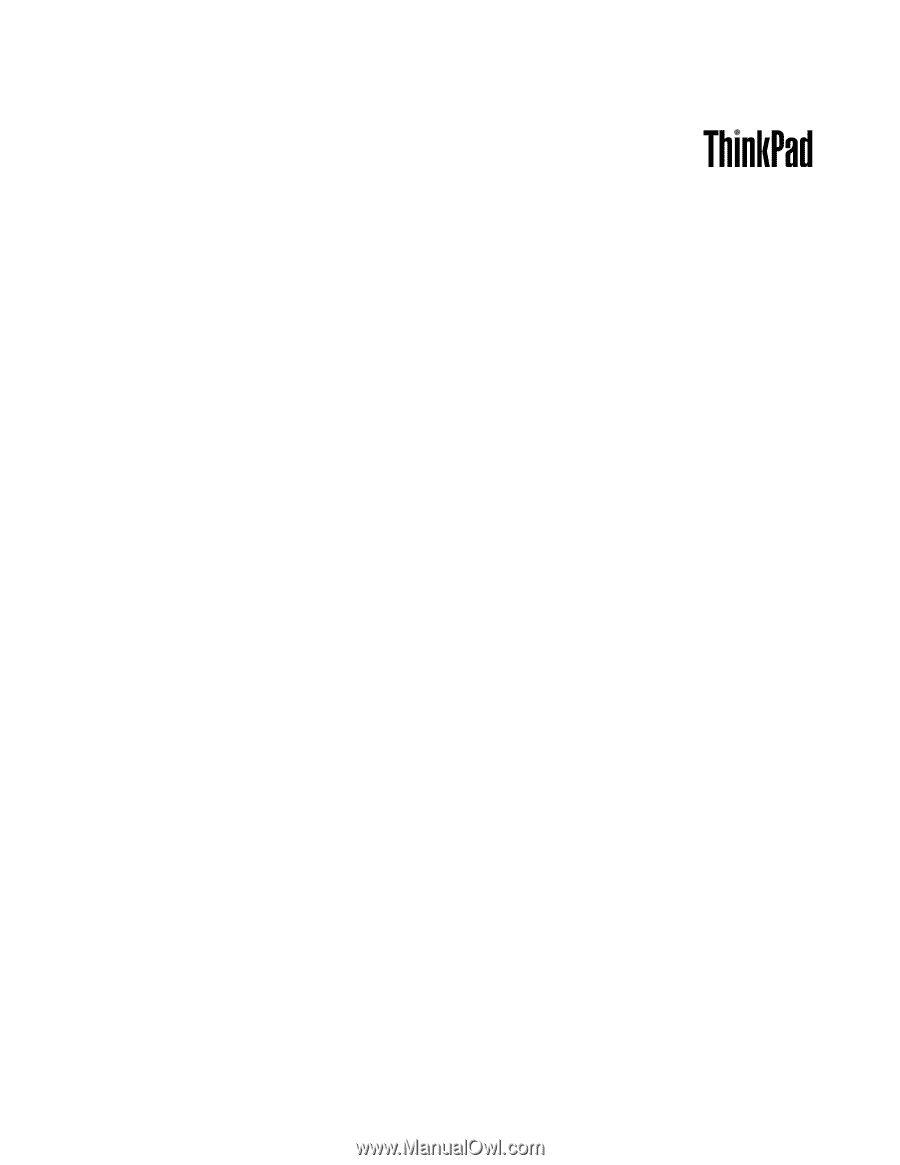
Brugervejledning
ThinkPad T420s og T420si









